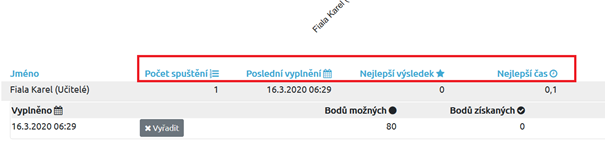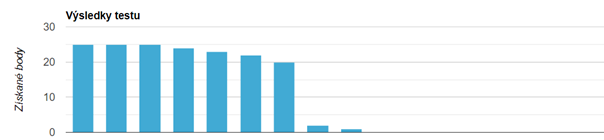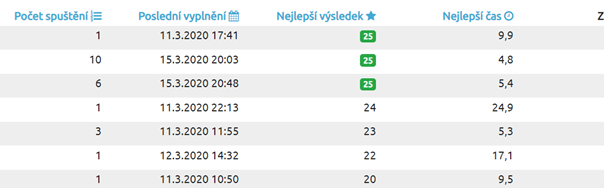CvičebniceOnline má především složit ke spolupráci žáka a vyučujícího. Vyučující vede práci žáka tak, aby se zlepšoval, získával znalosti, proto zde máme tři skupiny testů:
Všechny testy – veřejné (vytvořené CvičebnicíOnline). Ty si může uživatel kdykoli spustit bez vazby na vyučující.
Přidělené testy – Testy pro mě z pohledu žáka. Ty mu přiděluje vyučující.
Školní testy (vytvořené Vaší školou) – Jedná se o testy, které jste si založili sami, zkopírovali náš Veřejný test, upravili si sady otázek atd. Tvoříte si tedy své testy sami.
Test, který vyučující přidělí žákovi, sleduje jeho práci. Vyučující ji dokáže vyhodnotit, neboť vidí všechno, co žák dělá – kolikrát spustil daný test, přesně v jaký čas, jak dlouho mu řešení trvalo, jak byl úspěšný, zda se zlepšuje, které otázky a odpovědi měl v testu, ve kterých oblastech chyboval atd. Vyučující si může otevřít kterýkoli přidělený a vypracovaný test libovolného žáka, vysvětlit pravidlo, poradit, doložit (ne)vypracování.
Žák může test spustit, kolikrát chce. Proto doporučujeme spustit test, ihned si ho vyhodnotit, podívat se, jak test funguje, jak se zapisují odpovědi, zhodnotit své znalosti. Pak se teprve pokusit test vyplnit a úspěšně dokončit. Není žádné omezení spouštění testů mimo Písemka -zkoušení. Tu lze spustit pouze jednou.
Tato možnost opakovaného spuštění je dána tím, že ve CvičebniciOnline je takové množství otázek, aby ani jeden spuštěný test „nebyl stejný“. Testy jsou parametrizované, mají tedy stejnou obtížnost, ale jiné otázky, jiné pořadí otázek, jiné pořadí odpovědí,.
Stavy přiděleného testu
Test, který vyučující přiřazuje žákovi, prochází čtyřmi základními fázemi:
- Moje naplánované: vyučující má připravený test, ale ještě nenastal termín, od kdy ho má vidět žák
2. Moje spuštěné: nastal datum a čas platnosti testu, žák test vidí v seznamu Testy pro mě. Spustí si ho a pracuje na něm.
3. Moje k vyhodnocení: žák test už ve svém seznamu nevidí, protože vypršel čas na vypracování; vyučující ho zde má připravený k vyhodnocení – zatím nezapsal hodnocení do testu ani do Bakalářů (IS školy).
4. Můj archiv: žák test vyplnil, vyučující vyhodnotil a přesunul do archivu. Každý vyučující zde vidí jen svoje testy daného školního roku. Nemažou se, takže k nim má vyučující neustále přístup.
CvičebniceOnLine je postavena na principu, že vyučující práci zadává, doplňuje svůj výklad a kontroluje pochopení látky. Žák si tak okamžitě může ověřit probírané učivo přímo v hodině, ale i při domácí přípravě.
Typy testů
CvičebniceOnLine má tyto typy testů, které vyučující zadává žákům:
Cvičení – test, který si má žák spustit každý den, bez známkování, bez vazby na úspěšnost, např. násobilka, sčítání a odčítání, abeceda, slovíčka, pojmy atd. Cílem je procvičování, zdokonalování se, aktivování paměti a uložených znalostí.
Domácí úkol: test, který má platnost „od – do“ pro vybranou skupinu žáků. V zadanou dobu je nutné test vypracovat na 100 %. Bonus pak mají žáci, kteří toto hodnocení splní ve třech různých dnech. CvičebniceOnline je motivuje udělením sovičky – odměny. Žák sovičky vidí v menu Spouštění testů – Moje sovičky, učitel přímo v zadaném úkolu.
Písemka – zkoušení: test může žák spustit jenom jednou.
Čtvrtletní písemka: rozdíl od Písemky – zkoušení je pouze v tom, že se zachovává pořadí otázek. Čtvrtletní písemná práce je strukturovaná a zachovává pořadí otázek tak, jak si je nastavil vyučující.
Jedno spuštění: test pro nejmladší žáky, v tuto chvíli se používá na čtení s porozuměním. Žák se připraví, přečte text a jednou odpoví na otázky. Cílem je ověřit, jak čtený text pochopil. Po prvním spuštění a přečtení výsledků žák již vše zná a další spuštění nemá smysl.
Otázky v testu
Test je vnitřně složen ze sad otázek. Jeden test může mít takových sad desítky. Sada sdružuje otázky stejného typu a obtížnosti.
Test je parametrizovaný tak, aby se z daných sad otázek bral příslušný počet. Testy jsou tedy generovány ve stejné obtížnosti, ale s jinými otázkami. Proto je vhodné ponechat při zadávání testu již nastavený počet otázek. Pokud vám změna počtu otázek nejde nastavit, je to právě proto, že test musí být parametrizován na danou obtížnost. U některých testů je povoleno zvolit násobek původního počtu otázek.
Pokud bychom libovolně měnili počty otázek, může se stát, že test nebude mít stejnou obtížnost při opakovaném spuštění, bude mít více obrázkových otázek nebo naopak otázek typu vyber více apod.
Kde si vybrat test pro žáky?
Menu Spuštění testů – Všechny testy
Zde vyberu příslušný ročník. Protože jste učitelé, nemáte svůj ročník (třídu), musíte kliknout na příslušný hledaný ročník. Žákům se rovnou zobrazují předměty jejich ročníku a po kliknutí na daný předmět se zobrazí seznam testů daného předmětu.
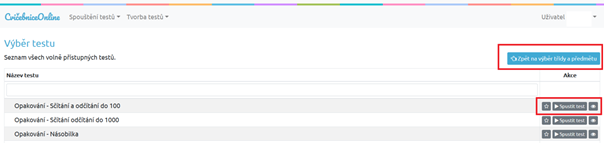
Prvním červeným obdélníkem se vracíte zpět na výběr předmětu a ročníku.
Druhý červený obdélník obsahuje tři tlačítka. Hvězdička je zařazení testu mezi mé oblíbené. Spustit znamená spuštění testu. Očičko má pod sebou informace o testu, např. seznam slovíček v testu.
Vhodné je používat záložky v internetovém prohlížeči. Kliknout na tlačítko „Spustit“ prostředním tlačítkem myši (kolečko na myši má funkci tlačítka také) a v tu chvíli máme na jedné záložce internetového prohlížeče seznam testů a na druhé záložce spuštěný test. Jakmile se rozhodnu spustit jiný test, jednoduše záložku se spuštěným testem zavřu a mám ihned k dispozici seznam zvolených testů.
Kde najdou žáci mnou přidělené testy?
Menu Spuštění testů – Testy pro mě
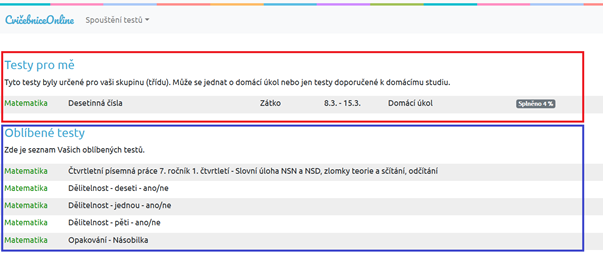
Červený obdélník ukazuje testy přidělené žákovi učitelem s detailem data, typu, splnění.
Modrý obdélník zachycuje testy, které si žák označil jako „Oblíbené testy“.
Jak přidělit test žákům?
Menu Tvorba testů – Průvodce přidělením testu
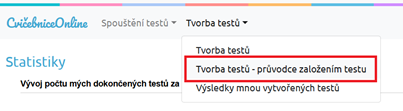
Vybrat ročník, ve kterém hledám test.
Vybrat předmět, ve kterém hledám test.
Tlačítkem „Vybrat“ zvolit test.
Na stránce, která se otevře, již nastavíme všechny parametry testu:
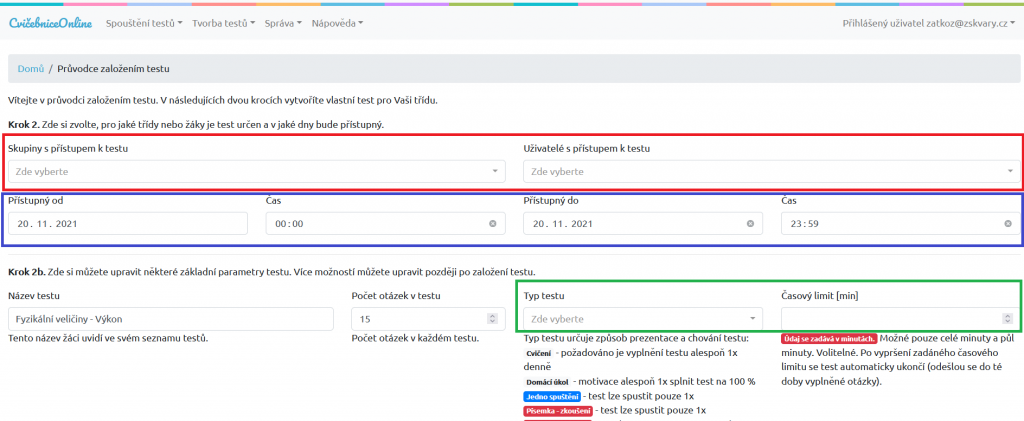
1. Červený obdélník: komu test přiřazuji; vlevo jsou klasifikační skupiny, vpravo jednotlivci.
2. Modrý obdélník: odkdy dokdy test žáci uvidí jako přidělený. Zvolíme si datum a čas „od“, datum a čas „do“. U písemek je toto upřesnění důležité, pak ji žák vidí jen v danou vyučovací hodinu, v určitý časový úsek.
3. Zelený obdélník: typ testu a případně časové omezení, které je v minutách.
4. Název testu a počet otázek doporučujeme neměnit (někde již počet otázek ani měnit nejde). Název žák vidí proto, aby si ho mohl najít ve Veřejných testech.
Kde uvidím mnou přidělený test a co se s ním bude dít?
Menu Tvorba testů – Tvorba přidělených testů
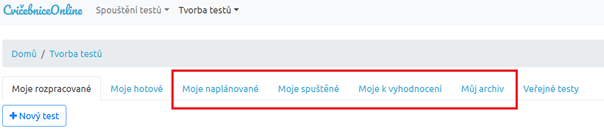
Protože si učitel může tvořit vlastní školní testy, první dvě záložky jsou určené právě pro něho.
Běžného učitele využívajícího Veřejné testy se týkají hlavně čtyři následující záložky.
Moje naplánované: testy, které máte připravené, žáci je nevidí, protože ještě nenastal datum a čas odkdy ho vidět mají. Každou minutu CvičebniceOnLine kontroluje, zda se status testu nezměnil a posouvá ho z naplánovaných do spuštěných testů. Již dnes si můžete naplánovat test(y) na kteroukoli dobu a čas.
Moje spuštěné: jakmile nastane učitelem nastavený termín, daná skupina žáků nebo žák ho uvidí – najdou ho v záložce Moje spuštěné. V této záložce je test do doby, než vyprší jeho čas.
Moje k vyhodnocení: jakmile vyprší platnost testu, sám se automaticky přesune do záložky Moje k vyhodnocení. Zde čeká na oznámkování, zpracování.
Můj archiv: sem přesunete testy, které nechcete známkovat, chybně jste je založili nebo z jakéhokoli důvodu. Testy, které ohodnotíte, zapíšete známky do Bakalářů, přesunete do archivu tlačítkem Přesunout do archivu.
Záložky s právě spuštěnými testy, naplánovanými testy a testy k vyhodnocení vidíte i na úvodní stránce po přihlášení do CvičebniceOnline spolu se statistikou, kolik z Vámi zadaných testů žáci vypracovali, v jakém počtu.
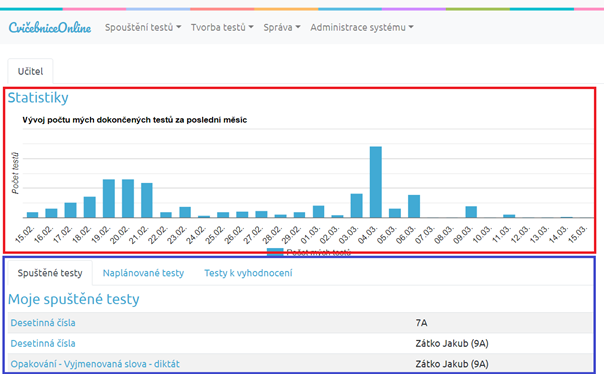
Červený obdélník ukazuje, kolik Vašich testů žáci spustili a dokončili.
Modrý obdélník je rychlá navigace na vámi spuštěné a plánované testy, testy k vyhodnocení.
Mnou přidělené testy?
Menu Tvorba testů – Tvorba přidělených testů.
Celá CvičebniceOnLine je provázena záložkami, které dělí zobrazovanou věc na logické části. Zde vidíme sedm typů stavu testu a kliknutím na příslušný název se přepneme do seznamu daného stavu testu.
V seznamu testů jsou tyto informace:
- o jaký předmět se jedná
- jak se test jmenuje
- typ testu
- časový limit na vypracování testu
- kdo má test přidělený – skupina či jednotlivec
- odkdy dokdy ho má žák vypracovat
- kolik je otázek v testu
- z kolika otázek se vybírá
- tlačítko Otevřít
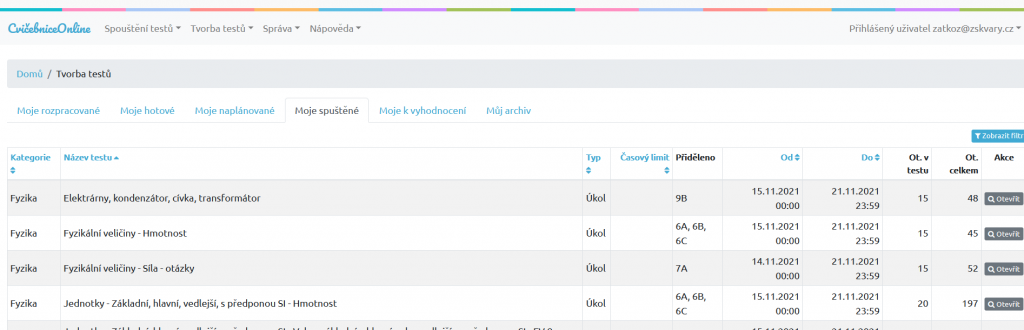
Tlačítkem Otevřít se dostaneme do detailu testu:
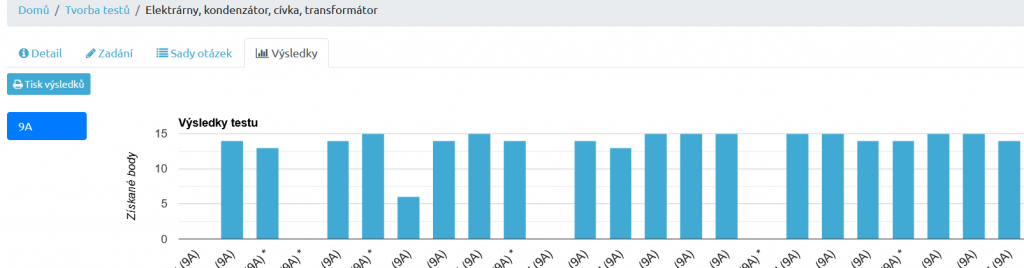
Nahoře jsou čtyři záložky s daty testu. Přepínáním mezi záložkami vidíme:
Detail: dostaneme se k ní později
Zadání: zde mohu změnit nastavení testu pomocí tlačítka „Vrátit do rozpracovaných testů“ (pro koho je, kdy bude, co to je za test, čas atd.) Nesmíme ovšem zapomenout změny „Uložit“ a test „Označit jako hotový test„!
Sady otázek: dostaneme se k ní později
Výsledky: zde vyplňuji klasifikaci; vidím kdo a jak pracoval, mohu otevřít jednotlivé pokusy, mohu test vyřadit, vidím statistiku.
Záložka přiděleného testu = Výsledky
Tlačítko Tisk výsledků najdeme nahoře pod záložkami. Pokud si chci výsledky vytisknout pro další použití, mohu.
Jeden test může být přidělen více skupinám žáku, nahoře vlevo se mezi skupinami přepínám.
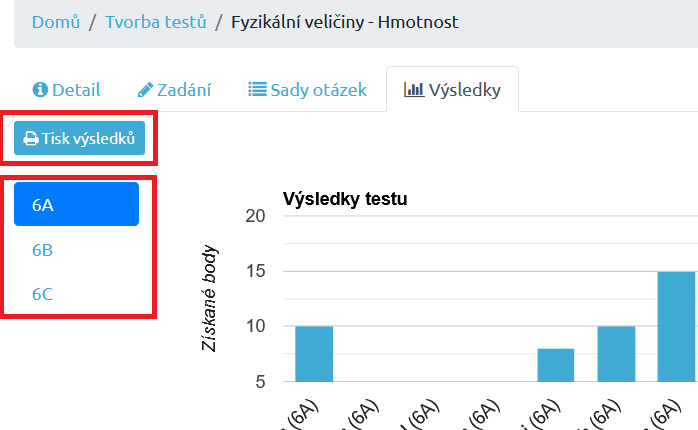
Pod tlačítkem Podrobnosti v seznamu žáků (vpravo) se skrývá seznam spuštěných pokusů daného žáka.
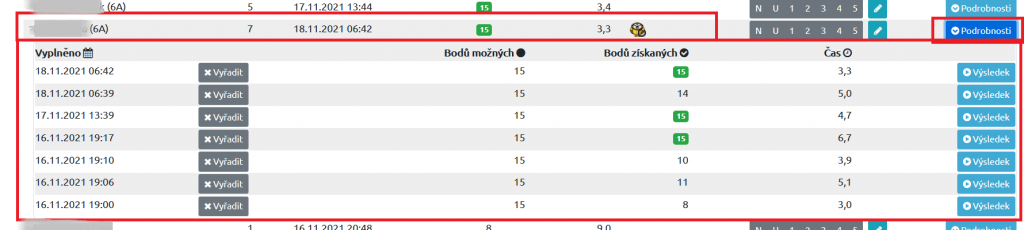
Zobrazené výsledky testu ukazují veškeré podrobnosti. Zeleně je zvýrazněno získání plného počtu bodů, sovička označuje odměnu za splnění úkolu ve tři různé dny na 100 %.
Rychlé známkování: tlačítko je nad seznamem testů vpravo. Po zapnutí editace (kliknutím) stačí kliknout na příslušnou známku. Pokud se spletu a chci známku vymazat, použiju symbol tužky pod nabídkou známek. Ikona Tužka umožňuje zapsat k hodnocení i text, vysvětlení, jakoukoli informaci.
Vyřadit. tuto možnost najdeme po otevření „Podrobností“ v levé části. Tlačítko je důležité hlavně pro písemné práce. Žák smí spustit test jen jednou a druhou možnost tak nemá. Při druhém pokusu je už zakázáno test spustit. Vyřazujeme převážně pokusy, které se nepovedly z technických důvodů (žákovi se vybil mobilní telefon, přestalo fungovat připojení k internetu, vypadnul elektrický proud, prokazatelný omyl – překliknutí se na začátku testu…). Opětovné spuštění testu se povolí právě smazáním jednoho pokusu a umožnění opětovného spuštění. Chybný test bude v seznamu vidět, ale bude přeškrtnutý.
Výsledky testu si mohu libovolně seřadit podle sledovaných veličin. Kliknu-li nahoře na příslušný název sloupce, seřadí se v horním grafu a výpisu testy podle požadavku.